कैसे मैं iPad पर देखो फिल्में कर सकते हैं
तुम अपने आप को एक iPad के साथ इनाम के लिए तरस गया है? आप इसे करने के लिए इस का इरादा करते हैं क्रिसमस? आप चिंतित हैं कि तुम क्योंकि तुम कठिनाइयों के स्थानांतरण या अपनी विण्डोज़ पीसी ऑपरेटिंग पर है कि आपके वीडियो फ़ाइलों को सिंक्रनाइज़ करने के लिए होगा अपने iPad पर फिल्में देखने के लिए सक्षम नहीं हो सकता है? या यह है क्योंकि वीडियो फ़ाइलें समर्थित नहीं हैं या असंगत codecs शामिल हैं? हम आप के लिए कुछ समाधान है; आप भी डाउनलोड या TV शो रिकॉर्डके लिए, मुफ्त, आपके iPad पर देखने के लिए कर सकते हैं!
तथापि, अधिकांश फ़ाइलें डाउनलोड या दर्ज की रोक है iPad सूचियाँ समर्थित वीडियो प्रारूपों के द्वारा पहचाना नहीं हो सकता है। इसलिए, आप या तो के साथ वीडियो फ़ाइलों को परिवर्तित करने की आवश्यकता होगी विधि 1: एक ऑनलाइन AVI कनवर्टर के माध्यम से या; विधि 2: डेस्कटॉप कनवर्टर.
विधि 1: ऑनलाइन वीडियो फ़ाइल कनवर्टर
यदि आप ऑनलाइन अपने वीडियो फ़ाइलों को परिवर्तित करने के लिए पसंद करते हैं से चुनने के लिए कई विकल्प हैं। यहाँ है एक ऑनलाइन कन्वर्टर्स की सूची जहाँ आप संपीड़ित करें, कनवर्ट करें या अपने iPad पर देखो के लिए नि: शुल्क वीडियो डाउनलोड करने के लिए उपयोग कर सकते हैं। आप सभी की जरूरत है एक स्थिर और अच्छा कनेक्शन इंटरनेट करने के लिए। कोई डाउनलोड या स्थापना की आवश्यकता; लेकिन आप केवल एक समय में एक फ़ाइल परिवर्तित कर सकते हैं। जो लोग अधिक में कनवर्ट करने के लिए है के लिए एक भरपूर!
आप या तो कर सकते हैं स्थानीय जहां वीडियो फ़ाइलें हैं सहेजा फ़ोल्डर से अपने वीडियो फ़ाइलें अपलोड करें या बस खींचें-और-ड्रॉप बॉक्स पर उन्हें उपलब्ध कराई गई अगर सुविधा सक्षम है। वैकल्पिक रूप से, कॉपी और पेस्ट वीडियो URL अपने पसंदीदा वीडियो क्लिप डाउनलोड करने के लिए स्तंभ में है।
चूंकि नहीं स्थापना की आवश्यकता है, आप अपने पीसी की संचालन प्रणाली के साथ संगतता के मुद्दों के बारे में चिंता करने की ज़रूरत नहीं है। तुम सिर्फ यकीन है कि ऑनलाइन कन्वर्टर्स प्रदान करता है कि आप कि आप की जरूरत है वापस अपने iPad पर फिल्में देखने के लिए खेलने के लिए उत्पादन प्रारूपों के विकल्प बनाने के लिए है।
यदि आपकी उम्मीदों पर वितरित कर रहे हैं ऑनलाइन कन्वर्टर्स बस विधि 2 बाहर की जाँच करें।
विधि 2: डेस्कटॉप वीडियो फ़ाइल कनवर्टर
Wondershare Video Converter Ultimate दोनों Windows और मैक पीसी ऑपरेटिंग पर डाउनलोड करने के लिए संगत है। इसलिए, आप बाकी का आश्वासन दिया है कि आप डाउनलोड करें, कनवर्ट करें और भी वीडियो फ़ाइलों को स्थानांतरित करने में सक्षम हो जाएगा कि iPad पर देखने के लिए अपनी विण्डोज़ पीसी पर है हो जाएगा। अभी परीक्षण संस्करण डाउनलोड करने के लिए आगे बढ़ना और फिर (यदि आप चाहते हैं को संपादित करने के लिए विकल्प के साथ एक सरल रूपांतरण) के लिए नीचे कदम दर कदम गाइड के साथ पालन करें।
चरण 1
आपके वीडियो फ़ाइलें इंटरफ़ेस पर जोड़ने के लिए, आप कर सकते हैं या तो आपके स्थानीय निर्देशिका से सीधे फ़ाइलों में खींचें, या लोड डीवीडीके माध्यम से + फ़ाइलें जोड़ें चिह्न पर क्लिक करें। उसके बाद, (जो हर अपलोड फ़ाइल के रूप में नीचे सचित्र पर है) को संपादित करें क्लिक करें और चरण 2 पर आगे विवरण के लिए आगे बढ़ना।

चरण 2
ट्रिम कर दीजिए और अपने वीडियो फसल के लिए सक्षम होने के अलावा, आप ही कर सकते हैं भी में निर्मित प्रभावों के साथ निजीकृत वॉटरमार्क्स या उपशीर्षक में जोड़ें। इसके अलावा, आप वास्तविक समय में परिवर्तनों का पूर्वावलोकन कर सकते हैं!

चरण 3
मैन्युअल रूप से आपके वीडियो फ़ाइलों के लिए आउटपुट स्वरूप का चयन करने वाले, आपकी सुविधा में प्रीसेट है। बस आगे बढ़ो और अपने ब्रांड या मॉडल के लिए आउटपुट स्वरूपड्रॉप-डाउन मेनू में पार्श्व उपकरणों के लिए ब्राउज़ करें। यह मूल रूप से कि जितना सरल है, और सब तुम सही करने के लिए छोड़ रहे हैं अब में कन्वर्ट बटन पर क्लिक करने के लिए है। वहाँ तुम जाओ, वापस बैठते हैं और जब तक पॉप-अप संदेश आपको बता कि यह सब पूरा हो गया है आराम करो। अब आप iPad पर फिल्में देखना शुरू कर सकते हैं!
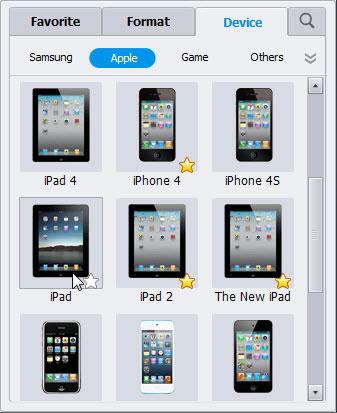
तुम भी नोटिस हूँ कि वहाँ दो अधिक अलग विकल्प हैं जला और डाउनलोड के रूप में शीर्ष पर इंटरफ़ेस। नाम सुझाव देते हैं के रूप में, आप कर सकते हैं या तो अपने डीवीडी (DRM-सुरक्षित नहीं) अन्य नई डिस्क पर सामग्री की प्रतिलिपि बनाने या बस एक डीवीडी पर अपने वीडियो फ़ाइलों को जला या एक आईएसओ छवि और आदि बना। वैकल्पिक रूप से, आपके वीडियो ऑनलाइन स्ट्रीमिंग साइटों से डाउनलोड करें। उसके बाद, बस कनवर्ट करें और इसे अपने iPad समर्थित प्रारूप और कोडेक के लिए एक अनुकूलित पार्श्व अनुभव पर स्थानांतरण!
उत्पाद से संबंधित सवाल? बोलो हमारे सहायता टीम को सीधे >>



